[Flutter]GitHub ActionsでApp Distributionにアプリをアップロードした
概要
Firebase Projectに関連付けているFlutterアプリをDev/Prodの環境分けをしつつ、App Distributionにデプロイする。
やりたいこと
- iOS, Android両方をアップロードしたい
- FirebaseのプロジェクトをDev,Prodと使い分けてDistributionにアップロードするのはDevにしたい
- analyze & testもやっておきたい
- 無料で
- 一応パブリックリポジトリとして公開もしたい(GitHub Actionsが無料になったりするし)、なのでセキュアな情報は見られたくない
GitHub Actionsのメリット
無料(制限あり)
月10,000分
※iOSのビルドで使うmacOSのランナーはLinuxの10倍の分消化をする
いろんなアクションがOSSで転がってる
ビルドやアップロードなどをサポートしてくれる(内部では地道にコマンドを実行している)ものが結構あり、引数さえちゃんとすればいい感じにやってくれる。
各フェーズでやること
前提
GitHub Actionsのスクリプトは.github/workflowsに格納する
スクリプトはyamlで書く
test & analyze
以下のことをします。
ファイル名 : analayze_test.yaml
- repositoryをcheckout
- Javaをセットアップ
- Flutterをセットアップ
- Packageをセットアップ
- Firebase Projectをセットアップ
- analyze と testを実施
以下一式です。
name: analyze & test
on:
push:
jobs:
analyze:
runs-on: ubuntu-latest
steps:
- name: setup repository
uses: actions/checkout@v4
- uses: actions/setup-java@v4
with:
distribution: "temurin"
java-version: "21"
- name: setup flutter
uses: subosito/flutter-action@v2
with:
channel: stable
flutter-version: "3.19.5"
- name: check version
run: flutter --version
- name: Setup packages
run: |
flutter pub get
dart run build_runner build -d
- name: Setup Firebase Project
env:
FIREBASE_PROJ_DEV_NAME: ${{ secrets.FIREBASE_PROJ_DEV_NAME }}
FIREBASE_AUTH_TOKEN: ${{ secrets.FIREBASE_AUTH_TOKEN }}
run: |
curl -sL https://firebase.tools | bash
dart pub global activate flutterfire_cli
flutterfire configure -p $FIREBASE_PROJ_DEV_NAME -y --platforms "ios, android" -i "com.exmple.example-app" -a "com.example.example_app" -m "com.example.example-app" -w "1:XXX:web:YYY" -x "1:XXX:web:YYY" -t $FIREBASE_AUTH_TOKEN -f > null
- name: run analyze
run: flutter analyze
- name: run test
run: flutter test
3のFlutterをセットアップの手順までは、Actionを呼び出すだけなので省略します。
4. Packageをセットアップ
プラグインを取得、コード自動生成をするためにflutter pub getとbuild_runnerを実行します。
- name: Setup packages
run: |
flutter pub get
dart run build_runner build -d
5. Firebase Projectをセットアップ
Firebase関連のプロジェクトのセットアップを行います。
- name: Setup Firebase Project
env:
FIREBASE_PROJ_DEV_NAME: ${{ secrets.FIREBASE_PROJ_DEV_NAME }}
FIREBASE_AUTH_TOKEN: ${{ secrets.FIREBASE_AUTH_TOKEN }}
run: |
curl -sL https://firebase.tools | bash
dart pub global activate flutterfire_cli
flutterfire configure -p $FIREBASE_PROJ_DEV_NAME -y --platforms "ios, android" -i "com.exmple.example-app" -a "com.example.example_app" -m "com.example.example-app" -w "1:XXX:web:YYY" -x "1:XXX:web:YYY" -t
詳細はこちら
Firebase CLIのインストールを行います。
curl -sL https://firebase.tools | bash
dartのflutterfire_cliを有効にします。
dart pub global activate flutterfire_cli
こうすることで、flutterfireのコマンドが実行できるようになります。
そして、flutterfire configureを実行します。
flutterfire configure -p $FIREBASE_PROJ_DEV_NAME -y --platforms "ios, android" -i "com.example.example-app" -a "com.example.example_app" -m "com.example.example-app" -w "1:XXX:web:YYY" -x "1:XXX:web:YYY" -t $FIREBASE_AUTH_TOKEN -f > null
ローカルで実行すれば分かりますが、flutterfire configureは対話形式でFlutterプロジェクトとFirebase Projectに関連づけるコマンドです。
ただCI上いちいち対話しているわけにもいかないので、色々引数をつけています。
-p $FIREBASE_PROJ_DEV_NAME ・・・ Firebaseで用意しているプロジェクト名$FIREBASE_PROJ_DEV_NAMEはGitHub Actionsの環境変数に設定しています。
-y ・・・ 確認系の対話をスキップします。
--platforms "ios, android" ・・・ 配信するプラットフォームを指定します。`"ios, android"`でiOSとAndroidを指定しています。
-i/-a/-m/-w/-x "パッケージ名" ・・・ i=iOS a=Android m=macOS w=Web x=Windowsのパッケージ名を指定します。上記の--platformsにプラットフォームを指定していても、-mや-xなどのパッケージ名を引数に入れてとエラーが出るので、各プラットフォームごとのパッケージ名を入れています。(使わないのはテキトウでOK)
-t $FIREBASE_AUTO_TOKEN ・・・ `firebase login:ci`で取得したログイントークン。本来`firebase login`でログインをする必要があるのですが、事前にトークンを取得することでログインの手順をスキップしています。
-f ・・・ 既に`flutterfire configure`を実行しているプロジェクトの場合、設定を上書きするコマンド。
> null ・・・ これをつけることで、flutterfireを実行した際の出力を見れないようにしています。実行時にfirebaseのユニークIDが表示されてしまっていたので表示されないようにしました。
これらの引数でflutterfireのコマンドを実行することで、lib/firebase_options.dartやGoogle-Service-Info.plistなどのファイルをCheckoutしたプロジェクトに組み込んでいます。
6. analyze と testを実施
最後にflutter analyzeとflutter testを実行することで、解析とテストを実行することができます。
- name: run analyze
run: flutter analyze
- name: run test
run: flutter test
これでanalyzeとtestは完了です。
iOSビルド&デプロイ
以下のことをします。
ファイル名 : ios_build_stg.yaml
- (macOSのランナー)repositoryをcheckout
- 証明書をキーチェーンに登録
- Flutterをセットアップ
- Packageをセットアップ
- Firebase Projectをセットアップ
- ipaファイルを生成
- Artifactをアップロード
- 登録したキーチェーンを削除
- (Linuxのランナー)repositoryをcheckout
- Artifactをダウンロード
- Firebase Distributionにアップロード
1,3,4,5は「test & analyze」と同じことをするので省略します。
以下、一式です。
name: "[DEV] Build and Publish iOS"
on:
push:
jobs:
build:
runs-on: macos-latest
steps:
- name: Checkout repository
uses: actions/checkout@v2
- name: Install the Apple certificate and provisioning profile
env:
BUILD_CERTIFICATE_BASE64: ${{ secrets.APPSTORE_CERT_BASE64 }}
P12_PASSWORD: ${{ secrets.APPSTORE_CERT_PASSWORD }}
BUILD_PROVISION_PROFILE_BASE64: ${{ secrets.MOBILEPROVISION_ADHOC_BASE64 }}
KEYCHAIN_PASSWORD: ${{ secrets.KEYCHAIN_PASSWORD }}
run: |
# create variables
CERTIFICATE_PATH=$RUNNER_TEMP/build_certificate.p12
PP_PATH=$RUNNER_TEMP/build_pp.mobileprovision
KEYCHAIN_PATH=$RUNNER_TEMP/app-signing.keychain-db
# import certificate and provisioning profile from secrets
echo -n "$BUILD_CERTIFICATE_BASE64" | base64 --decode --output $CERTIFICATE_PATH
echo -n "$BUILD_PROVISION_PROFILE_BASE64" | base64 --decode --output $PP_PATH
# create temporary keychain
security create-keychain -p "$KEYCHAIN_PASSWORD" $KEYCHAIN_PATH
security set-keychain-settings -lut 21600 $KEYCHAIN_PATH
security unlock-keychain -p "$KEYCHAIN_PASSWORD" $KEYCHAIN_PATH
# import certificate to keychain
security import $CERTIFICATE_PATH -P "$P12_PASSWORD" -A -t cert -f pkcs12 -k $KEYCHAIN_PATH
security list-keychain -d user -s $KEYCHAIN_PATH
# apply provisioning profile
mkdir -p ~/Library/MobileDevice/Provisioning\ Profiles
cp $PP_PATH ~/Library/MobileDevice/Provisioning\ Profiles
- name: Flutter get
uses: subosito/flutter-action@v1
with:
channel: stable
flutter-version: "3.19.5"
- name: Setup packages
run: |
flutter pub get
dart run build_runner build -d
- name: Setup Firebase Project
env:
FIREBASE_PROJ_DEV_NAME: ${{ secrets.FIREBASE_PROJ_DEV_NAME }}
FIREBASE_AUTH_TOKEN: ${{ secrets.FIREBASE_AUTH_TOKEN }}
run: |
curl -sL https://firebase.tools | bash
dart pub global activate flutterfire_cli
flutterfire configure -p $FIREBASE_PROJ_DEV_NAME -y --platforms "ios" -i "com.example.example-app" -a "com.example.example_app" -m "com.example.pedometer-app" -w "1:XXX:web:YYY" -x "1:XXX:web:YYY" -t $FIREBASE_AUTH_TOKEN -f > null
- name: Building IPA
env:
EXPORT_OPTIONS: ${{ secrets.EXPORT_OPTIONS }}
run: |
echo $EXPORT_OPTIONS > ios/Runner/ExportOptions.plist
flutter build ipa --release --export-options-plist=ios/Runner/ExportOptions.plist --build-number=$GITHUB_RUN_NUMBER
- name: collect ipa artifacts
uses: actions/upload-artifact@v2
with:
name: release-ipa
path: build/ios/ipa/*.ipa
- name: Clean up keychain and provisioning profile
if: ${{ always() }}
run: |
security delete-keychain $RUNNER_TEMP/app-signing.keychain-db
rm ~/Library/MobileDevice/Provisioning\ Profiles/build_pp.mobileprovision
release:
name: Release ipa to Firebase
needs: [build]
runs-on: ubuntu-latest
steps:
- uses: actions/checkout@v2
- name: Get release-ipa from artifacts
uses: actions/download-artifact@v2
with:
name: release-ipa
- name: Upload artifact to Firebase App Distribution
uses: wzieba/Firebase-Distribution-Github-Action@v1
with:
appId: ${{secrets.FIREBASE_DEV_IOS_ID}}
serviceCredentialsFileContent: ${{secrets.FIREBASE_DEV_TOKEN}}
groups: admin
file: pedometer_app.ipa
releaseNotes: $GITHUB_REF_NAME
2. 証明書をキーチェーンに登録
iOSのビルドを行うにはDistributionの証明書やProvisioningProfileが必要になるので、ビルドのランナーに紐づけていきます。
- name: Install the Apple certificate and provisioning profile
env:
BUILD_CERTIFICATE_BASE64: ${{ secrets.APPSTORE_CERT_BASE64 }}
P12_PASSWORD: ${{ secrets.APPSTORE_CERT_PASSWORD }}
BUILD_PROVISION_PROFILE_BASE64: ${{ secrets.MOBILEPROVISION_ADHOC_BASE64 }}
KEYCHAIN_PASSWORD: ${{ secrets.KEYCHAIN_PASSWORD }}
run: |
# create variables
CERTIFICATE_PATH=$RUNNER_TEMP/build_certificate.p12
PP_PATH=$RUNNER_TEMP/build_pp.mobileprovision
KEYCHAIN_PATH=$RUNNER_TEMP/app-signing.keychain-db
# import certificate and provisioning profile from secrets
echo -n "$BUILD_CERTIFICATE_BASE64" | base64 --decode --output $CERTIFICATE_PATH
echo -n "$BUILD_PROVISION_PROFILE_BASE64" | base64 --decode --output $PP_PATH
# create temporary keychain
security create-keychain -p "$KEYCHAIN_PASSWORD" $KEYCHAIN_PATH
security set-keychain-settings -lut 21600 $KEYCHAIN_PATH
security unlock-keychain -p "$KEYCHAIN_PASSWORD" $KEYCHAIN_PATH
# import certificate to keychain
security import $CERTIFICATE_PATH -P "$P12_PASSWORD" -A -t cert -f pkcs12 -k $KEYCHAIN_PATH
security list-keychain -d user -s $KEYCHAIN_PATH
# apply provisioning profile
mkdir -p ~/Library/MobileDevice/Provisioning\ Profiles
cp $PP_PATH ~/Library/MobileDevice/Provisioning\ Profiles
以下の部分で、環境変数に設定しているp12ファイルとmobileprovisionファイルをランナー内に生成します。
# create variables
CERTIFICATE_PATH=$RUNNER_TEMP/build_certificate.p12
PP_PATH=$RUNNER_TEMP/build_pp.mobileprovision
KEYCHAIN_PATH=$RUNNER_TEMP/app-signing.keychain-db
# import certificate and provisioning profile from secrets
echo -n "$BUILD_CERTIFICATE_BASE64" | base64 --decode --output $CERTIFICATE_PATH
echo -n "$BUILD_PROVISION_PROFILE_BASE64" | base64 --decode --output $PP_PATH
BUILD_CERTIFICATE_BASE64はp12ファイルをBase64エンコードをして、その文字列をGitHub Actionsの環境変数にセットします。
また、BUILD_PROVISION_PROFILE_BASE64も同じくmobileprovisionファイルをBase64エンコードをして、その文字列をGitHub Actionsの環境変数にセットします。
Base64をしてエンコードをするには以下のコマンドでBase64にエンコードした状態でクリップボードに貼り付けます。
base64 -i {自分の証明書}.p12 | pbcopy
base64 -i {自分のProvisioningProfile}.mobileprovision | pbcopy
security create-keychainなどを使ってキーチェーンに登録します。
P12_PASSWORDはp12ファイルを作成した時に設定したパスワードを環境変数としてセットしています。
KEYCHAIN_PASSWORDは以下で作成したキーチェーンのパスワードです。そのため不要とあれば環境変数にする必要はなく適当の文字を設定しても大丈夫です。
ProvisioningProfileは特定のフォルダに移動させます。
# create temporary keychain
security create-keychain -p "$KEYCHAIN_PASSWORD" $KEYCHAIN_PATH
security set-keychain-settings -lut 21600 $KEYCHAIN_PATH
security unlock-keychain -p "$KEYCHAIN_PASSWORD" $KEYCHAIN_PATH
# import certificate to keychain
security import $CERTIFICATE_PATH -P "$P12_PASSWORD" -A -t cert -f pkcs12 -k $KEYCHAIN_PATH
security list-keychain -d user -s $KEYCHAIN_PATH
# apply provisioning profile
mkdir -p ~/Library/MobileDevice/Provisioning\ Profiles
cp $PP_PATH ~/Library/MobileDevice/Provisioning\ Profiles
この状態でビルドを行うと登録している証明書や保存したProvisioningProfileが参照されることになります。
6. ipaファイルを生成
flutterのbuildコマンドでipaを生成します。
--export-options-plistという引数でExportOptions.plistというファイルを参照させます。
- name: Building IPA
env:
EXPORT_OPTIONS: ${{ secrets.EXPORT_OPTIONS }}
run: |
echo $EXPORT_OPTIONS > ios/Runner/ExportOptions.plist
flutter build ipa --release --export-options-plist=ios/Runner/ExportOptions.plist --build-number=$GITHUB_RUN_NUMBER
バイナリをExportで出力させるとフォルダ内に入っています。
参照するProvisioningProfileやteamIDなどXcodeで設定している内容が記載されているファイルです。
これをflutterのbuildコマンドに設定することで、どういう方法や設定でipaを出力するかを指定することができます。
7. Artifactをアップロード & 8. 登録したキーチェーンを削除
ビルドをしてipaの出力が完了したら、macOSのランナーからlinuxのランナーに切り替えます。
そのため、一度Artifactとしてipaファイルをアップロードします。
そして登録したキーチェーンと保存していたProvisioningProfileを削除します。
if: ${{ always() }}とすることで、上記までのタスク上で失敗した際にも必ずクリア処理が実行されるようになっています。
- name: collect ipa artifacts
uses: actions/upload-artifact@v2
with:
name: release-ipa
path: build/ios/ipa/*.ipa
- name: Clean up keychain and provisioning profile
if: ${{ always() }}
run: |
security delete-keychain $RUNNER_TEMP/app-signing.keychain-db
rm ~/Library/MobileDevice/Provisioning\ Profiles/build_pp.mobileprovision
11. Firebase Distributionにアップロード
9と10のArtifactを取得する手順については特出すべきことはやっていないので、省略します。
以下でFirebase Distributionにipaファイルをアップロードします。
appIdはFirebaseのiOSのIDで1:000000000000:ios:zzzzzzzzz0000000000000みたいな形式のIDです。
serviceCredentialsFileContentはFirebaseの認証トークンになります。
GCPにて作成する必要がありこちらを参照ください。
またgroupsに設定しているadminについては、FirebaseのDistributionで設定したテスターグループをセットします。
グループと指定していない場合は、アップロード後に誰に配信するかを設定する必要があります。
- name: Upload artifact to Firebase App Distribution
uses: wzieba/Firebase-Distribution-Github-Action@v1
with:
appId: ${{secrets.FIREBASE_DEV_IOS_ID}}
serviceCredentialsFileContent: ${{secrets.FIREBASE_DEV_TOKEN}}
groups: admin
file: pedometer_app.ipa
これでiOSアプリのアップロードは完了です。
Androidビルド&デプロイ
以下のことをします。
ファイル名 : android_build_stg.yaml
- repositoryをcheckout
- Flutterをセットアップ
- Packageをセットアップ
- Firebase Projectをセットアップ
- keystoreの設定
- apkファイルを生成
- Firebase Distributionにアップロード
全体は以下です。
name: "[DEV] Build and Publish Android"
on:
push:
jobs:
# Build job
build:
runs-on: ubuntu-latest
steps:
- name: setup repository
uses: actions/checkout@v4
- uses: actions/setup-java@v4
with:
distribution: "temurin"
java-version: "11.x"
- name: setup flutter
uses: subosito/flutter-action@v2
with:
channel: stable
flutter-version: "3.19.5"
- name: check version
run: flutter --version
- name: Setup packages
run: |
flutter pub get
dart run build_runner build -d
- name: Setup Firebase Project
env:
FIREBASE_PROJ_DEV_NAME: ${{ secrets.FIREBASE_PROJ_DEV_NAME }}
FIREBASE_AUTH_TOKEN: ${{ secrets.FIREBASE_AUTH_TOKEN }}
run: |
curl -sL https://firebase.tools | bash
dart pub global activate flutterfire_cli
flutterfire configure -p $FIREBASE_PROJ_DEV_NAME -y --platforms "ios, android" -i "com.example.example-app" -a "com.example.example_app" -m "com.example.example-app" -w "1:XXX:web:YYY" -x "1:XXX:web:YYY" -t $FIREBASE_AUTH_TOKEN -f > null
- name: Create key.properties
run: |
echo ${{ secrets.ANDROID_KEY_JKS }} | base64 -d > android/app/release.jks
echo 'storeFile=release.jks' > android/key.properties
echo 'storePassword=${{ secrets.ANDROID_STORE_PASSWORD }}' >> android/key.properties
echo 'keyPassword=${{ secrets.ANDROID_ALIAS_PASSWORD }}' >> android/key.properties
echo 'keyAlias=${{ secrets.ANDROID_KEY_ALIAS }}' >> android/key.properties
- name: Build APK
run: flutter build apk --release --build-number=$GITHUB_RUN_NUMBER
- name: Upload apk to Firebase App Distribution
uses: wzieba/Firebase-Distribution-Github-Action@v1
with:
appId: ${{secrets.FIREBASE_DEV_ANDROID_ID}}
serviceCredentialsFileContent: ${{secrets.FIREBASE_DEV_TOKEN}}
groups: admin
file: ./build/app/outputs/apk/release/app-release.apk
releaseNotes: $GITHUB_REF_NAME
1,2,3,4については、他の項目でと同じなため省略します。
Android特有の作業としては、キーストアのセットアップがあります。
5. keystoreの設定
- name: Create key.properties
run: |
echo ${{ secrets.ANDROID_KEY_JKS }} | base64 -d > android/app/release.jks
echo 'storeFile=release.jks' > android/key.properties
echo 'storePassword=${{ secrets.ANDROID_STORE_PASSWORD }}' >> android/key.properties
echo 'keyPassword=${{ secrets.ANDROID_ALIAS_PASSWORD }}' >> android/key.properties
echo 'keyAlias=${{ secrets.ANDROID_KEY_ALIAS }}' >> android/key.properties
AndroidStudioにてjksというファイルと作成します。詳細はこちら
作成したjksファイルをbase64でエンコードした文字列をGitHubActionsの環境変数にセットします。(ANDROID_KEY_JKS)
ここで設定した、キーストア自体のパスワード(ANDROID_STORE_PASSWORD)、Alias(ANDROID_KEY_ALIAS)、Aliasに紐付けたパスワード(ANDROID_ALIAS_PASSWORD)をGitHubActionsの環境変数にセットします。
それらを、android/key.propertiesというファイルに書き出していきます。
そして、AndroidはCIのスクリプト以外にbuild.gradleにkey.propertiesの情報を参照し署名するといった記載をする必要があります。
まずはファイルの読み込みをします。
def keystorePropertiesFile = rootProject.file("key.properties")
で読み込めます。
...(省略)
def flutterVersionName = localProperties.getProperty('flutter.versionName')
if (flutterVersionName == null) {
flutterVersionName = '1.0'
}
def keystorePropertiesFile = rootProject.file("key.properties")
android {
namespace "com.example.example_app"
compileSdk flutter.compileSdkVersion
...(省略)
その後読み込んだファイルのデータで署名をするように、
android/signingConfigs/releaseに以下のように設定します。
そして、buildTypes/releaseのsigningConfigに設定する値をsigningConfigs.release(今ファイルを読み込んで反映させた設定)をセットします。
...(省略)
versionCode flutterVersionCode.toInteger()
versionName flutterVersionName
}
signingConfigs {
release {
if (keystorePropertiesFile.exists()) {
def keystoreProperties = new Properties()
keystoreProperties.load(new FileInputStream(keystorePropertiesFile))
keyAlias keystoreProperties['keyAlias']
keyPassword keystoreProperties['keyPassword']
storeFile file(keystoreProperties['storeFile'])
storePassword keystoreProperties['storePassword']
}
}
}
buildTypes {
release {
signingConfig signingConfigs.release
}
}
...(省略)
これでAndroidのreleaseビルド時にandroid/key.propertiesのデータを読み込み、署名しつつビルドされることになります。
6. apkファイルを生成
Androidのアプリ出力はiOSよりかは簡素で、以下のコマンドのみでapkファイルを出力します。
aabでも出力やアップロードもできますが、FirebaseとGoolePlayConsoleを連携させなければいけないため、今回はapkでやります。(詳細はこちら)
- name: Build APK
run: flutter build apk --release --build-number=$GITHUB_RUN_NUMBER
7. Firebase Distributionにアップロード
出力されたapkファイルをDistributionにアップロードします。
引数の詳細はiOSと同じですが、appIdはFirebaseのプロジェクトにある1:000000000000:android:zzzzzzzzzzz00000000000のような形式のIDです。
- name: Upload apk to Firebase App Distribution
uses: wzieba/Firebase-Distribution-Github-Action@v1
with:
appId: ${{secrets.FIREBASE_DEV_ANDROID_ID}}
serviceCredentialsFileContent: ${{secrets.FIREBASE_DEV_TOKEN}}
groups: admin
file: ./build/app/outputs/apk/release/app-release.apk
実行の順番
今のままだとanalyze & test、iOSのビルド``Androidのビルドが同時に実行されてしまいます。
analyzeやtestが失敗した場合はビルドまで行かなくていいので、フローを作成します。
こんな感じのフロー
analyze & test --- > iOS Build --- > iOS Deploy
|
-- > Android Build
まずは各ファイル(analyze_test.yaml, android_build_stg.yaml, ios_build_stg.yaml)で以下のようになっているところを変更します。
on:
push:
↓
on:
workflow_call:
このように変更することで、スクリプトの実行タイミングをpush時から、とこかのworkflowで呼ばれて実行されるようになります。
また、workflow_callにすることで、GitHubActionsの環境変数を直接参照できなくなりました。
そのため、環境変数を引数のように受け取るよう修正をしていきます。
analyze_test.yaml
on:
workflow_call:
secrets:
FIREBASE_PROJ_DEV_NAME:
description: プロジェクトID
required: true
FIREBASE_AUTH_TOKEN:
description: Firebaseのトークン情報
required: true
ios_build_stg.yaml
on:
workflow_call:
secrets:
APPSTORE_CERT_BASE64:
description: 証明書Base64
required: true
APPSTORE_CERT_PASSWORD:
description: 証明書のパスワード
required: true
MOBILEPROVISION_ADHOC_BASE64:
description: プロビジョニングプロファイル(Adhoc)
required: true
KEYCHAIN_PASSWORD:
description: 一時的なKeychainのパスワード
required: true
FIREBASE_PROJ_DEV_NAME:
description: プロジェクトID
required: true
FIREBASE_AUTH_TOKEN:
description: Firebaseのトークン
required: true
FIREBASE_DEV_IOS_ID:
description: FirebaseのiOS ID
required: true
FIREBASE_DEV_TOKEN:
description: FirebaseのJson Token
required: true
EXPORT_OPTIONS:
description: Export Options
required: true
android_build_stg.yaml
on:
workflow_call:
secrets:
FIREBASE_PROJ_DEV_NAME:
description: プロジェクトID
required: true
FIREBASE_AUTH_TOKEN:
description: Firebaseのトークン情報
required: true
ANDROID_KEY_JKS:
description: キーストアファイル
required: true
ANDROID_STORE_PASSWORD:
description: キーストアファイルのパスワード
required: true
ANDROID_ALIAS_PASSWORD:
description: キーストアファイルのALIASのパスワード
required: true
ANDROID_KEY_ALIAS:
description: キーストアファイルのALIAS名
required: true
FIREBASE_DEV_ANDROID_ID:
description: Firebase上のAndroid ID
required: true
FIREBASE_DEV_TOKEN:
description: FirebaseのJsonの認証情報
required: true
これで今までの3ファイルで実装したスクリプトをその他のスクリプトから呼ぶ準備ができました。
そして最終的に build_deploy_stg.yamlというファイルを作成し、それぞれ環境変数をsecretsというパラメータで各スクリプトに渡すようにします。
name: "build & deploy stg app"
on:
push:
jobs:
analyze_and_test:
uses: ./.github/workflows/analyze_test.yaml
secrets:
FIREBASE_PROJ_DEV_NAME: ${{ secrets.FIREBASE_PROJ_DEV_NAME }}
FIREBASE_AUTH_TOKEN: ${{ secrets.FIREBASE_AUTH_TOKEN }}
android_build_stg:
needs: [analyze_and_test]
uses: ./.github/workflows/android_build_stg.yaml
secrets:
FIREBASE_PROJ_DEV_NAME: ${{ secrets.FIREBASE_PROJ_DEV_NAME }}
FIREBASE_AUTH_TOKEN: ${{ secrets.FIREBASE_AUTH_TOKEN }}
ANDROID_KEY_JKS: ${{ secrets.ANDROID_KEY_JKS }}
ANDROID_STORE_PASSWORD: ${{ secrets.ANDROID_STORE_PASSWORD }}
ANDROID_ALIAS_PASSWORD: ${{ secrets.ANDROID_ALIAS_PASSWORD }}
ANDROID_KEY_ALIAS: ${{ secrets.ANDROID_KEY_ALIAS }}
FIREBASE_DEV_ANDROID_ID: ${{ secrets.FIREBASE_DEV_ANDROID_ID }}
FIREBASE_DEV_TOKEN: ${{ secrets.FIREBASE_DEV_TOKEN }}
ios_build_stg:
needs: [analyze_and_test]
uses: ./.github/workflows/ios_build_stg.yaml
secrets:
APPSTORE_CERT_BASE64: ${{ secrets.APPSTORE_CERT_BASE64 }}
APPSTORE_CERT_PASSWORD: ${{ secrets.APPSTORE_CERT_PASSWORD }}
MOBILEPROVISION_ADHOC_BASE64: ${{ secrets.MOBILEPROVISION_ADHOC_BASE64 }}
KEYCHAIN_PASSWORD: ${{ secrets.KEYCHAIN_PASSWORD }}
FIREBASE_PROJ_DEV_NAME: ${{ secrets.FIREBASE_PROJ_DEV_NAME }}
FIREBASE_AUTH_TOKEN: ${{ secrets.FIREBASE_AUTH_TOKEN }}
FIREBASE_DEV_IOS_ID: ${{secrets.FIREBASE_DEV_IOS_ID}}
FIREBASE_DEV_TOKEN: ${{secrets.FIREBASE_DEV_TOKEN}}
EXPORT_OPTIONS: ${{ secrets.EXPORT_OPTIONS_STG }}
以下のようにneedsにanalyze_and_testを指定することで、Androidのビルド、iOSのビルドがそれぞれanalyze_and_testの後に実行されることになります。
android_build_stg:
needs: [analyze_and_test]
uses: ./.github/workflows/android_build_stg.yaml
...
ios_build_stg:
needs: [analyze_and_test]
uses: ./.github/workflows/ios_build_stg.yaml
実行すると以下のようになります。
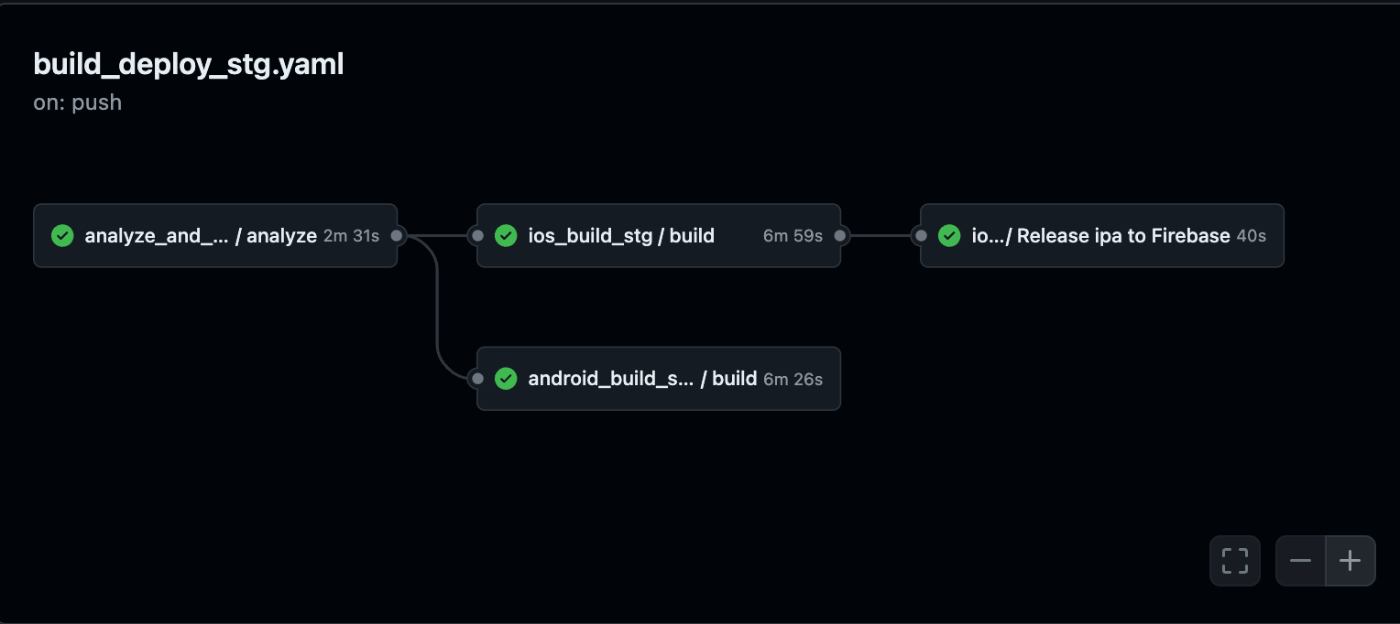
やってみて
意外とFirebase x Flutter(iOS, Android両方) x GitHub Actionsの組み合わせで一通りのCIサンプルみたいなものがなかったので、色々な記事を参考にしてできるようになったので記録用に記事にしました。
参考にさせてもらった記事たち 🙇
Discussion
記事がとても参考になりました。圧倒的感謝です!
一点だけ気になったのが、>が一つ足りないのでこのままのコピペだとエラーになりますね。
コメントありがとうございます!
改めて確認してみたのですが、手元だと>が一個で問題なさそうでした 🤔
もしかすると別の原因でエラーになっているかもです
(例えば、android/key.propertiesが元々存在し、上記のコマンドで上書きしちゃったとか)
>: ファイルを上書きする>>: ファイルに追記をする